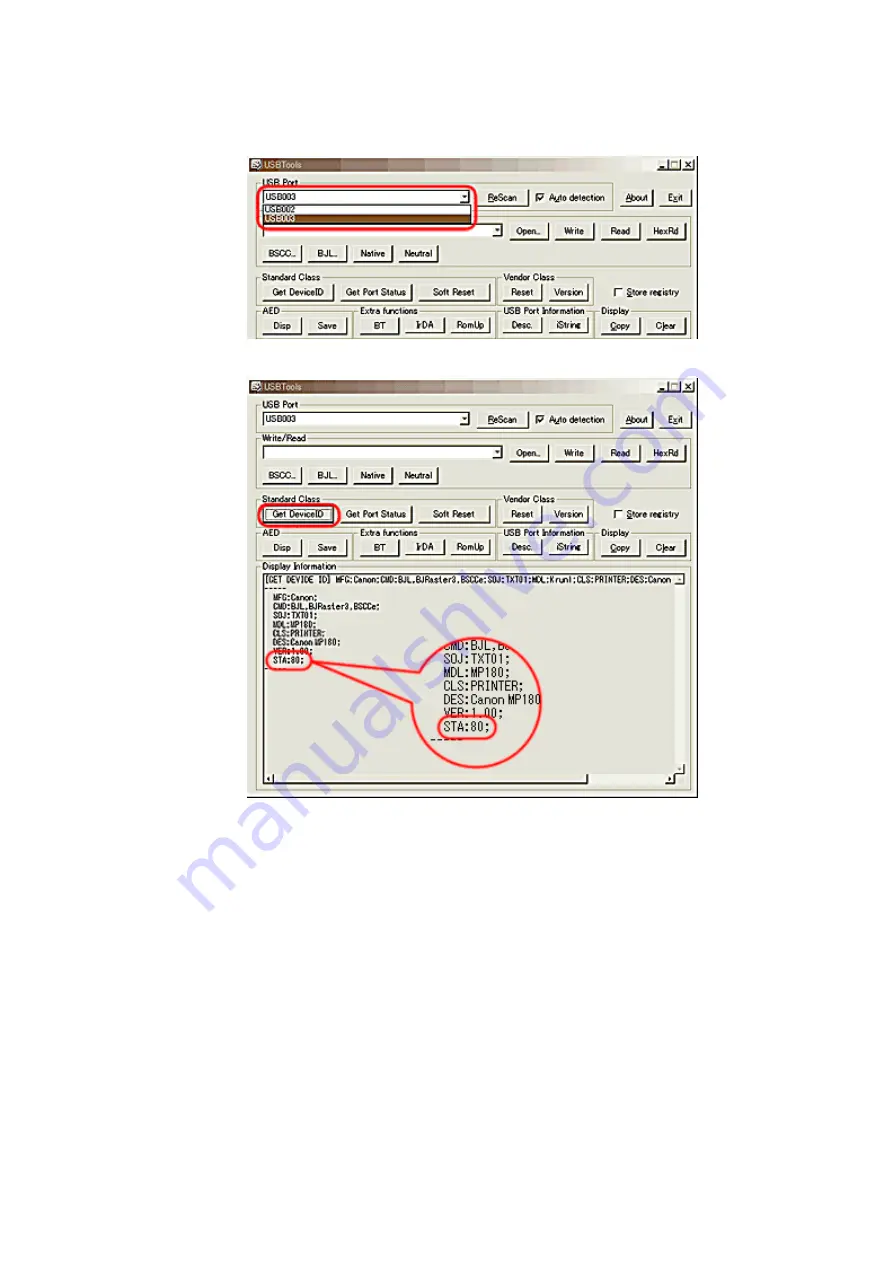
8. Select an appropriate USB port if plural USB devices plug to the computer. (Fig. Part 2-7)
Click
“
Get DeviceID
”
on
“
Standard Class
”
if you do not know any appropriate USB. Then
select the port. (Fig. Part 2-8)
9. Click
“
Get DeviceID
”
on
“
Standard Class
”
. Check if
“
STA:
”
is
“
80
”
. (Fig. Part 2-8)
Fig.Part 2-7
Fig.Part 2-8
Summary of Contents for FAX-JX500
Page 4: ...Blank Page FAX JX500 JX300 JX200 JX201 Service Manual ...
Page 8: ...Blank Page FAX JX500 JX300 JX200 JX201 Service Manual ...
Page 9: ...Part 1 Maintenance R2 Confidential Part 1 1 ...
Page 10: ...Blank Page FAX JX500 JX300 JX200 JX201 Maintenance Part 1 2 ...
Page 14: ...Blank Page FAX JX500 JX300 JX200 JX201 Maintenance Part 1 6 ...
Page 34: ...Blank Page FAX JX500 JX300 JX200 JX201 Maintenance Part 1 26 ...
Page 82: ...Blank Page FAX JX500 JX300 JX200 JX201 Maintenance Part 1 74 ...
Page 116: ...Install the timing slit disk to the clearance of the paper feed sensor board ass y Part 1 108 ...
Page 124: ...Blank Page FAX JX500 JX300 JX200 JX201 Maintenance Part 1 116 ...
Page 126: ...Blank Page FAX JX500 JX300 JX200 JX201 Maintenance Part 1 118 ...
Page 127: ...Part 2 Technical Reference R2 Confidential Part 2 1 ...
Page 128: ...Blank Page FAX JX500 JX300 JX200 JX201 Technical Reference Part 2 2 ...
Page 138: ...Blank Page FAX JX500 JX300 JX200 JX201 Technical Reference Part 2 12 ...
Page 139: ...Part 3 Appendix R2 Confidential Part 3 1 ...
Page 140: ...Blank Page FAX JX500 JX300 JX200 JX201 Appendix Part 3 2 ...
Page 142: ...Blank Page FAX JX500 JX300 JX200 JX201 Appendix Part 3 4 ...
Page 144: ...Blank Page FAX JX500 JX300 JX200 JX201 Appendix Part 3 6 ...
Page 154: ...Blank Page FAX JX500 JX300 JX200 JX201 Appendix Part 3 16 ...
















































